
Spammer haben eine Möglichkeit gefunden, unerwünschte Inhalte hinzuzufügenPhishing- und Betrugsereignisse in den Google-Kalendern von Personen ohne deren Erlaubnis. Hier erfahren Sie, wie Sie verhindern, dass Spammer ohne Ihre Erlaubnis Dinge in Ihren Kalender einfügen.
Wie in OneZero von How-To Geeks Vorgänger beschriebenChefredakteur, Whitson Gordon, Google Kalender (standardmäßig) zeigt Ereigniseinladungen an, ob der Benutzer sie akzeptiert hat oder nicht. Spammer nutzen die Lücke, um die Kalender von Personen mit böswilligen Links und anderen abfälligen Texten zu überfluten.
Beenden Sie das automatische Hinzufügen von Einladungen durch den Kalender
Eine der Standardeinstellungen von Google Kalender istEreigniseinladungen automatisch zum Kalender hinzufügen. Um dies auszuschalten, klicken Sie auf das Zahnradsymbol oben rechts im Display und wählen Sie dann „Einstellungen“.
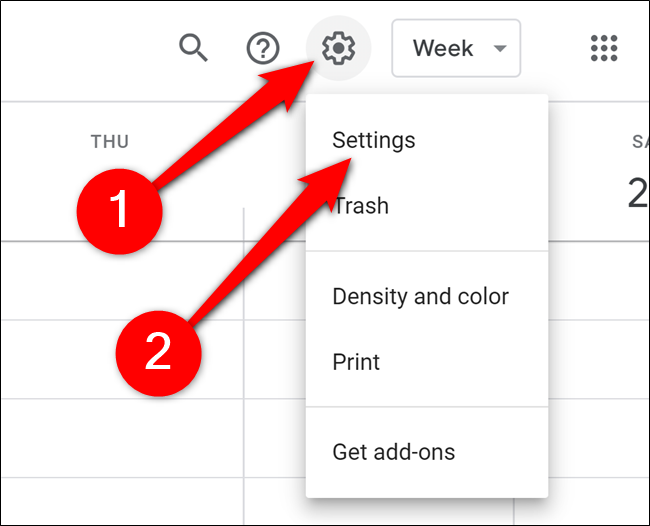
Wählen Sie dann "Ereigniseinstellungen" in der linken Seitenleiste.

Suchen Sie das Dropdown-Menü mit der Bezeichnung "Einladungen automatisch hinzufügen". Klicken Sie auf den Pfeil.

Zuletzt wählen Sie "Nein, nur Einladungen anzeigen, auf die ich geantwortet habe".
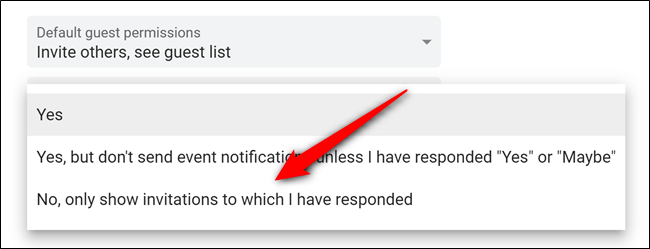
Beenden Sie das Hinzufügen von Terminen aus Google Mail durch den Kalender
Google Kalender ruft Ereignisse auch direkt von abGoogle Mail. Wenn Ihnen eine Einladung per E-Mail gesendet wird - manchmal sogar, wenn sie in den Spam-Ordner verschoben wird -, wird sie in Ihrem Kalender gespeichert. Um diese Funktion zu deaktivieren, kehren Sie zum Menü Einstellungen zurück, indem Sie auf das Zahnradsymbol klicken und "Einstellungen" auswählen.
Wählen Sie dann in der linken Seitenleiste "Ereignisse aus Google Mail" aus.

Deaktivieren Sie das Kontrollkästchen neben "Ereignisse aus Google Mail automatisch zu meinem Kalender hinzufügen".

In Google Kalender werden Sie aufgefordert, diese Aktion zu bestätigen. Klicken Sie auf "OK", um die Änderung zu bestätigen.

Abgelehnte Kalendereinladungen ausblenden
Wenn Sie den Spam abgelehnt habenKalenderereignisse werden weiterhin in Google Kalender angezeigt, jedoch durchgestrichen. Der Grund dafür ist, dass standardmäßig weiterhin abgelehnte Ereignisse angezeigt werden.
Kehren Sie zum Deaktivieren der Funktion zum Menü "Einstellungen" von Google Kalender zurück. Wie bereits erwähnt, gelangen Sie dorthin, indem Sie auf das Zahnradsymbol klicken und dann "Einstellungen" auswählen.
Dort wählen Sie "Ansichtsoptionen" in der linken Seitenleiste.

Deaktivieren Sie das Kontrollkästchen neben "Abgelehnte Ereignisse anzeigen", um die verringerten Einladungen zu entfernen.

Abgelehnte Ereignisse auf Mobilgeräten ausblenden
Seltsamerweise, wenn Sie sich entscheiden, abgelehnt zu versteckenEreignisse aus der Desktop-Ansicht werden weiterhin in den Android-, iPhone- und iPad-Apps angezeigt. Wenn Sie möchten, dass sie nicht angezeigt werden, starten Sie die mobile App, öffnen Sie das Überlaufmenü, indem Sie auf das Hamburger-Symbol in der oberen linken Ecke tippen, scrollen Sie nach unten und tippen Sie auf "Einstellungen".

Als nächstes wählen Sie "Allgemein".

Schalten Sie abschließend "Abgelehnte Ereignisse anzeigen" aus.

Immer mehr Menschen waren onlineDiese Taktik wird zum Versenden von Spam an ihre Google-Kalender verwendet. Google hat zum Zeitpunkt des Schreibens noch keine Antwort auf die Vorfälle veröffentlicht. Es ist jedoch zu hoffen, dass einige dieser Standardeinstellungen in Zukunft deaktiviert werden.








